
- •Русский университет инноваций кировский филиал кафедра «информационные системы в экономике»
- •Постановка задачи
- •Подготовка сервера к импорту базы данных
- •2.1. Обследование сервера с использованием хранимых процедур
- •3. Импорт данных
- •. Фиксация результатов импорта
- •Далее указывается драйвер системного источника данных
- •3.2. Обследование вновь импортированной базы данных
- •3.3. Дополнение базы данных необходимыми хранимыми процедурами и триггерами
- •Создание клиентского приложения (Delphi)
3. Импорт данных
Для импорта данных используются службы DST (Data Transformation Services), которые дают возможность преобразовать базы данных в формат SQL Server 7.0. Это удобно при необходимости перехода с одной СУБД на другую, так как структура базы данных может быть очень большой и в ней может быть накоплено большое количество данных.
Импорт данных можно осуществить в режиме пошагового диалога, который реализован в виде DTS Import/Export Wizard.
. Фиксация результатов импорта
Прежде всего, необходимо выбрать источник данных. Здесь выбирается исходный источник данных, из которого планируется перевести данные. В списке выбора отображаются все зарегистрированные в данной системе источники данных. После выбора источника данных необходимо указать место расположения исходной базы данных в файловой системе, а также имя пользователя и пароль для доступа к этой БД (если они установлены).
При импорте базы данных формата Visual FoxPro, необходимо выбрать драйвер источника данных Microsoft Visual FoxPro Driver в списке Source. В списке User/System DSN необходимо выбрать ODBC псевдоним импортируемой базы данных или создать его по кнопке New. В данном случае такой псевдоним отсутствует, поэтому его нужно создать. По кнопке New появляется диалоговое окно Create New Data Source, где необходимо выбрать тип источника данных как System Data Source (системный источник данных, применимый только к данному компьютеру).
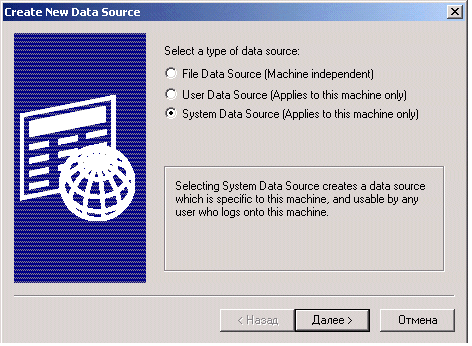
Далее указывается драйвер системного источника данных
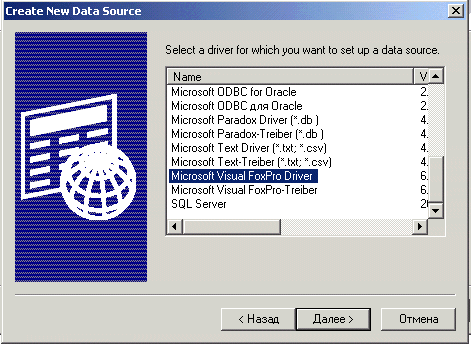
После выбора драйвера указывается имя нового источника данных и физическое размещение БД. После этого новый системный источник данных создан и его можно выбрать в списке User/System DSN.
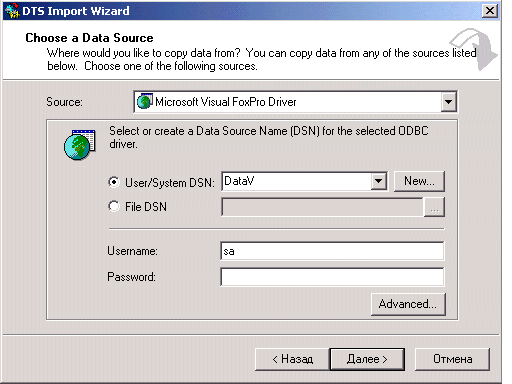
Следующий этап заключается в выборе источника данных, служащий в качестве назначения (в какой формат импортировать данные).
Место назначения остается по умолчанию Microsoft OLE DB Provider for SQL Server.
Затем определяется сервер, на который импортируются данные ((local)).
Определяется способ аутентификации пользователей:
Windows NT authentication – аутентификация Windows NT (доступно только если установлена ОС семейства Windows NT)
SQL Server authentication – аутентификация SQL сервера.
Указывается имя пользователя и пароль (если необходимо).
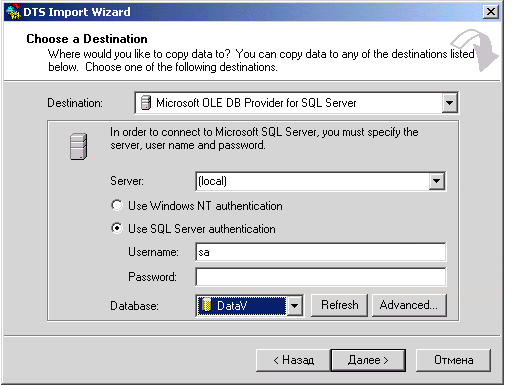
При импорте базы данных «biblioteka» возникла ошибка: Copy Data from table to (biblioteka). (dbo).(table3)Step. В результате импортировалась только структура таблицы.
3.2. Обследование вновь импортированной базы данных
Обследование импортированной базы данных осуществляется с помощью хранимых процедур. После импорта базы данных берём справку, и проверяем, установлена ли нужная нам база данных.
Выполняем процедуру sp_helpdb biblioteka. И получаем результат:
name |
db_size |
owner |
dbid |
created |
status |
biblioteka |
2.00 MB |
sa |
11 |
Apr 29 2004 |
select into/bulkcopy, trunc. log on chkpt. |
Таблица показывает владельца базы данных «biblioteka», её размер, владельца, дату создания.
